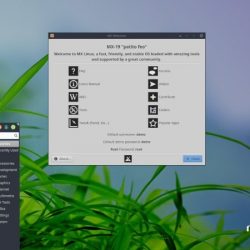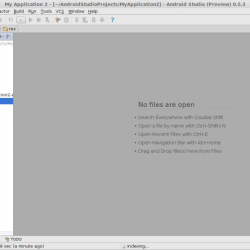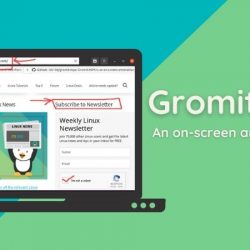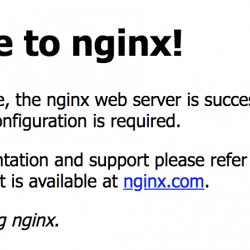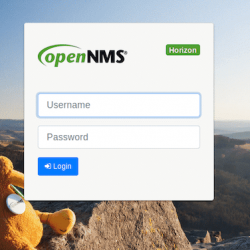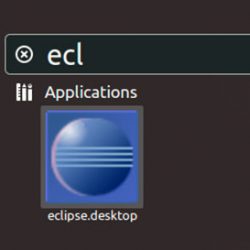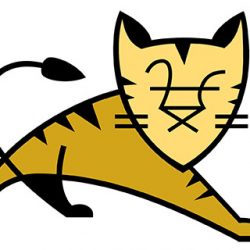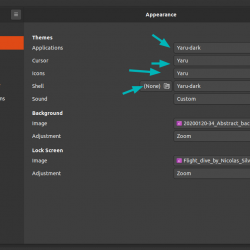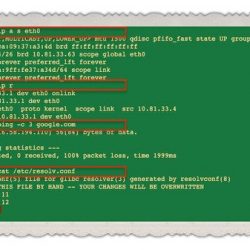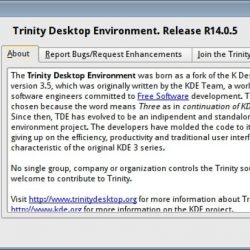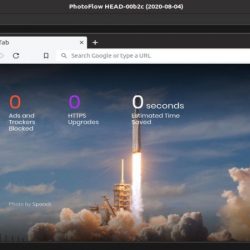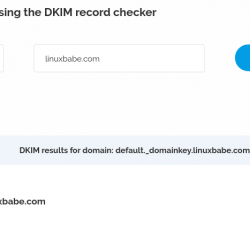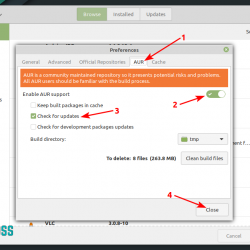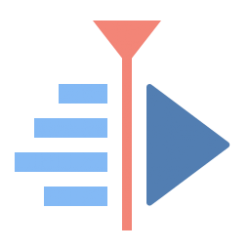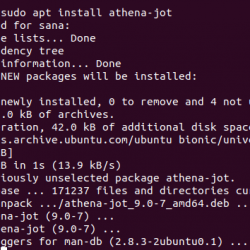毫无疑问,微软的 VS Code 是目前最好的开源代码编辑器之一。 与传说中的 Vim 不同,VS Code 不需要您成为键盘忍者,并且具有开发人员所发誓的大量功能。
但这并不意味着你不能,或者你不应该在 Visual Studio Code 中使用键盘快捷键。
您是否讨厌打破编码流程并将手移到鼠标上以执行诸如在 Visual Studio Code (VS Code) 编辑器中切换终端之类的操作? 如果是,那么您应该立即熟悉并记住这些有用的 VS Code 键盘快捷键。
它不仅可以帮助您摆脱鼠标,还可以让您高产高效。
因此,让我们了解如何通过使用键盘快捷键快速浏览代码编辑器来快速编码。
有用的 VS Code 键盘快捷键
只是免责声明。 这些键盘快捷键是我在 VS Code 中工作时最有用的。 您可以根据自己的需要探索更多。
我还提到了 macOS 用户的键盘快捷键。
1. 显示所有命令
| Windows/Linux | 苹果系统 |
|---|---|
| CTRL + SHIFT + P 或 F1 | SHIFT + ⌘ + P 或 F1 |
从最有用的快捷方式开始,它打开命令面板,提供对 VS Code 的所有功能的访问。
这是一个非常重要的 VS Code 快捷方式,因为即使您忘记或不想记住除此之外的任何快捷方式,您仍然可以使用命令面板执行各种操作,例如创建新文件、打开设置、更改主题和查看所有键盘快捷键也是如此。
2.垂直或水平拆分VS Code编辑器
| Windows/Linux | 苹果系统 |
|---|---|
| CTRL + | ⌘ + |
如果您没有多显示器设置以提高生产力,您仍然可以通过水平或垂直拆分编辑器来一次查看多个文件的代码。
要将焦点更改为编辑器组,您可以使用数字键或箭头键。
| Windows/Linux | 苹果系统 |
|---|---|
| CTRL + 1/2/3 | ⌘ + 1/2/3 |
| CTRL + K CTRL + ←/→ | ⌘ + K ⌘ + ←/→ |
3.切换集成终端
| Windows/Linux | 苹果系统 |
|---|---|
| CTRL + ` | ⌘ + ` |
VS Code 中的集成终端是一个非常方便的功能,可以让您无需切换窗口即可快速执行任务。 要在编辑器中隐藏/取消隐藏终端,此键盘快捷键非常方便。
但是,像我一样,如果您发现按“CTRL+`”因其奇怪的角落位置而难以使用,您仍然可以打开命令面板并执行 View: Toggle Terminal 命令。
4.转到文件
| Windows/Linux | 苹果系统 |
|---|---|
| CTRL + P | ⌘ + P |
随着项目的增长,查找文件可能会成为一项非常困难的任务。 因此,我建议即使您使用鼠标,此命令也可以为您节省大量时间来搜索和导航到存储库中的文件。
5.去线
| Windows/Linux | 苹果系统 |
|---|---|
| CTRL + G | ^ + G |
搜索文件后,您现在可能想要跳转到特定行以添加或编辑代码。 如果文件包含数千行代码,滚动肯定会占用您的时间。 因此,CTRL+G 或 ^+G VS Code 键盘快捷键可以快速将您带到您想要的行。
或者,您也可以使用“转到文件”的第四个快捷方式,其中附加 : 输入框中带有行号的冒号用作“转到行”。
6. 搜索完整项目
| Windows/Linux | 苹果系统 |
|---|---|
| CTRL + SHIFT + F | ⌘ + SHIFT + F |
您很可能还想在整个项目中搜索文本、变量或函数。 在这种情况下,此命令非常方便,可以在侧边栏中显示搜索输入。
您还可以使用 ALT+C 匹配大小写、ALT+W 匹配整个单词和 ALT+R 使用正则表达式向搜索添加过滤器。
7.禅模式
| Windows/Linux | 苹果系统 |
|---|---|
| CTRL + KZ | ⌘ + KZ |
想要在不受干扰的环境中工作以保持更专注? Zen 模式是 VS Code 中的一项功能,它隐藏所有 UI(状态栏、活动栏、面板和侧边栏)并仅在全屏上显示编辑器。
要启用 Zen 模式,您可以使用上述快捷方式或打开命令面板并执行“查看:切换 Zen 模式”。 要退出 Zen 模式,您需要按 Esc 按钮两次。
8. 将选择添加到下一个查找匹配
| Windows/Linux | 苹果系统 |
|---|---|
| CTRL + D | ⌘ + D |
此命令使您可以选择所选文本的下一个匹配项进行编辑。 如果下一场比赛距离第一场比赛很远,这将非常方便。
9. 切换行注释
| Windows/Linux | 苹果系统 |
|---|---|
| CTRL + / | ⌘ + / |
到达一行的开头然后在注释行中添加双斜杠的努力可以用这个快速的键盘快捷键来代替。
即使你想注释掉多行,你也可以使用 SHIFT+UP/Down 然后按 CTRL+/.
10. 跳转到文件的开头或结尾
| Windows/Linux | 苹果系统 |
|---|---|
| CTRL + 主页/结束 | ⌘ + ↑/↓ |
如果您在代码中间迷路,该命令可以帮助您快速到达文件的开头或结尾。
11. 代码折叠或展开
| Windows/Linux | 苹果系统 |
|---|---|
| CTRL + SHIFT + [ or ] | ⌥ + ⌘ + [ or ] |
它是最有用的快捷方式之一,可以帮助您折叠/取消折叠代码区域。 通过这种方式,您可以隐藏不必要的代码并一次只查看所需的代码部分,从而更加专注并快速编写代码。
12. Peek 实现
| Windows/Linux | 苹果系统 |
|---|---|
| CTRL + SHIFT + F12 | ⌘ + SHIFT + F12 |
快捷方式最有可能帮助您进行代码分析或修复您想要了解函数和变量工作的错误。
13. 删除当前行
| Windows/Linux | 苹果系统 |
|---|---|
| CTRL + SHIFT + K | Shift + ⌘ + K |
单个快速命令可以总结选择当前行和按下删除/退格按钮两个任务。
14.查找和替换
| Windows/Linux | 苹果系统 |
|---|---|
| CTRL + F CTRL + H |
⌘ + F ⌥ + ⌘ + F |
用新文本替换文件中所有文本的最佳方法是什么? 如果您通过向下滚动代码手动逐个进行,难怪如果文本出现量很大需要多长时间。
使用查找和替换在几秒钟内完成相同的任务。 您可以使用两个快捷方式打开它,其中一个实际上打开输入框以查找文本,另一个用于替换文本。
15. VS Code 键盘快捷键
| Windows/Linux | 苹果系统 |
|---|---|
| CTRL + K CTRL + S | ⌘ + K ⌘ + S |
最后,如果您仍然难以记住上述所有键盘快捷键,您仍然不必担心。 这是因为您可以使用上述快捷方式查看编辑器的所有可用命令。
在这里,您还可以根据自己的舒适度编辑命令的键绑定。
想要更多的 VS Code 键盘快捷键?
如果您想全面了解 VS Code 键盘快捷键,可以查看 文件 的 Visual Studio 代码。
或者,如果您想在一张纸中找到所有可用的快捷方式,请获取备忘单 Linux, 苹果系统, 和 视窗. 忘记时可以快速浏览一下。